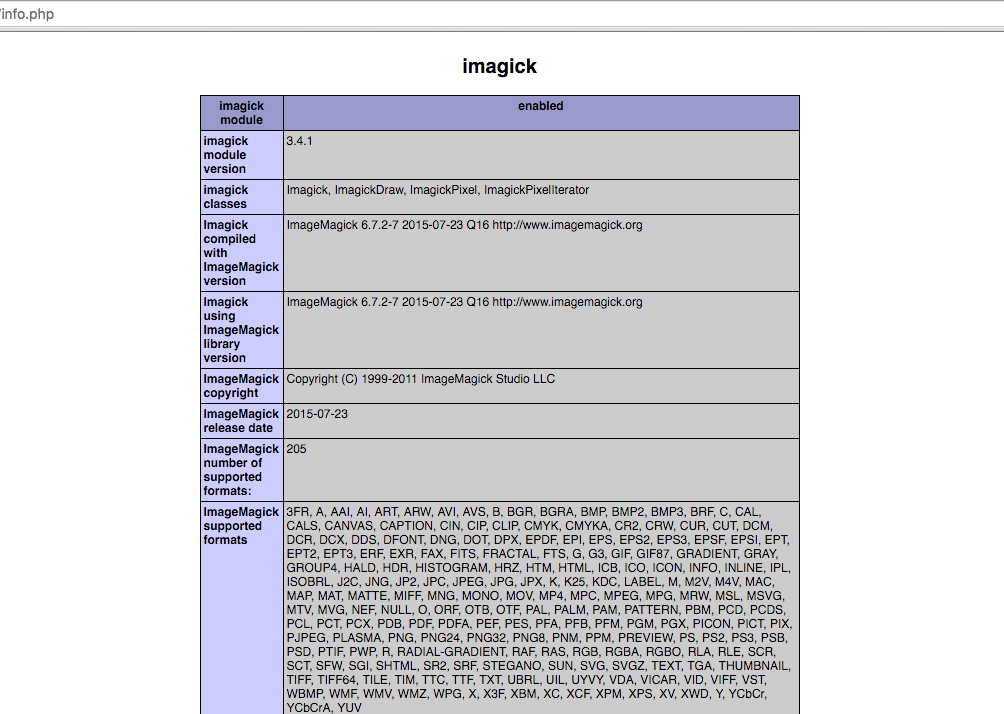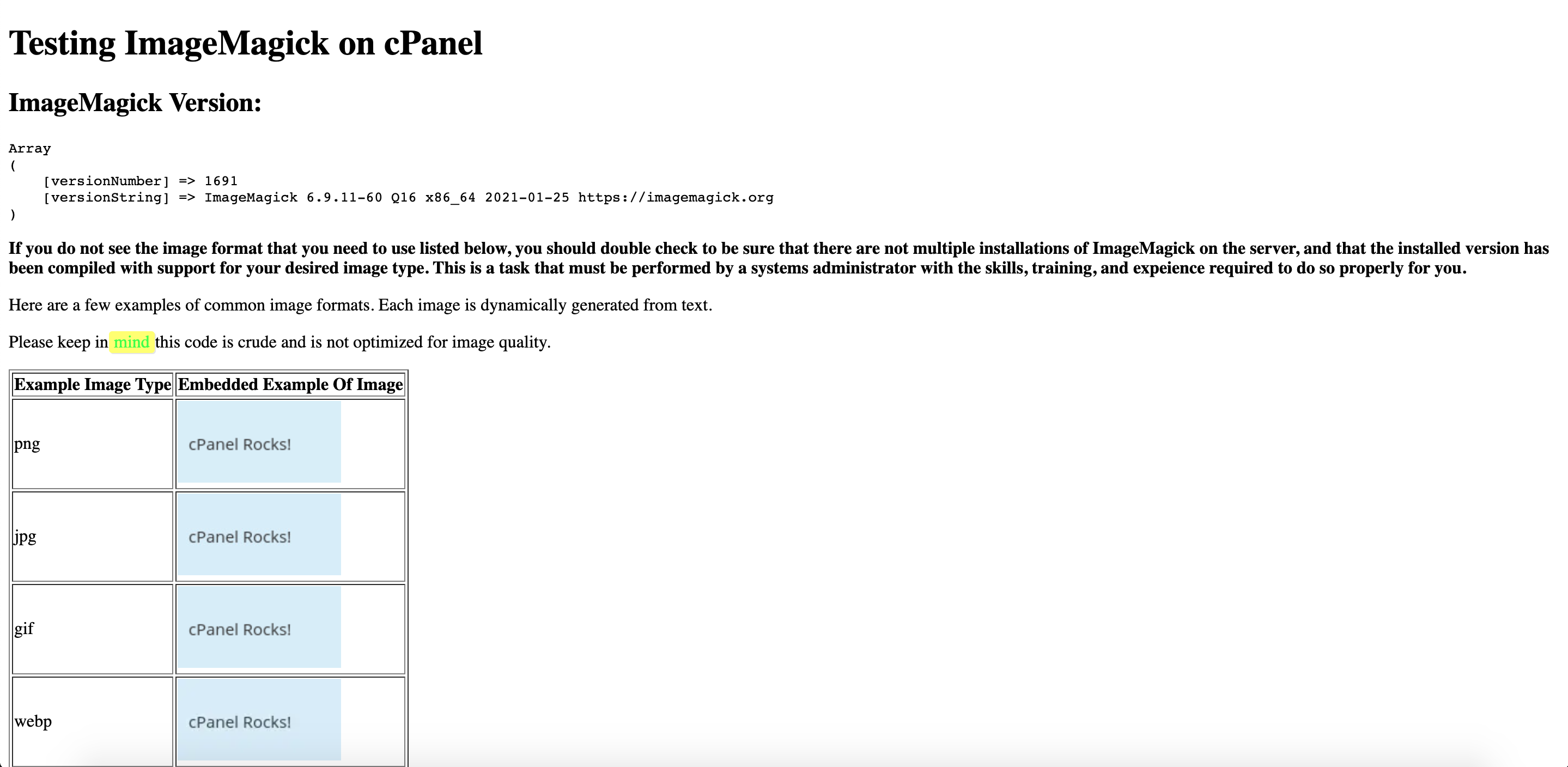Imagick adalah modul PHP populer yang memungkinkan manipulasi gambar, dan ImageMagick adalah perangkat lunak grafis yang digunakan secara luas untuk berbagai operasi gambar. Artikel ini akan membahas cara install Imagick pada cPanel di server CentOS, AlmaLinux, CloudLinux, Rocky Linux, dan Ubuntu. Panduan ini juga mencakup instalasi melalui WHM serta konfigurasi PHP PECL.
ImageMagick adalah perangkat lunak grafis gratis yang memiliki beragam kemampuan. Tidak hanya bisa membuat, memodifikasi, dan menampilkan gambar bitmap, tetapi juga memiliki kemampuan untuk membaca, mengonversi, serta menulis dalam berbagai format gambar. Fitur lain yang sering digunakan termasuk crop, penggantian warna, rotasi gambar, penggabungan gambar, serta penerapan berbagai efek visual. Software ini dikenal luas di dunia internet karena perannya dalam pengelolaan gambar di MediaWiki, perangkat lunak yang mendukung situs-situs terkenal seperti Wikipedia. Ketika Anda melihat gambar-gambar di Wikipedia yang berubah ukurannya secara otomatis, biasanya itu adalah hasil dari proses yang melibatkan ImageMagick.
Salah satu alasan ImageMagick sangat populer di kalangan pengguna server adalah lisensinya yang gratis dan terbuka. Anda dapat dengan bebas mengunduh kode sumbernya, menggunakan, memodifikasi, serta mendistribusikannya sesuai kebutuhan. Lisensinya kompatibel dengan GPL, yang berarti Anda tidak perlu khawatir tentang masalah lisensi saat menggunakan perangkat lunak ini dalam proyek-proyek Anda, baik untuk penggunaan pribadi maupun komersial. Software ini juga tersedia untuk berbagai sistem operasi, termasuk Linux, Windows, dan macOS, sehingga sangat fleksibel untuk berbagai lingkungan pengembangan.
Berhubung ada klien saya yang membutuhkan instalasi ImageMagick di server VPS mereka, saya akan menjelaskan langkah-langkah instalasinya. Langkah-langkah ini sudah diuji pada server CentOS dengan cPanel, dan dapat diterapkan di banyak jenis sistem lainnya.
Cara Install Imagick Pada cPanel
- Akses server melalui SSH
Akses server menggunakan login root melalui SSH atau gunakan fitur “Terminal” di dalam WHM untuk memulai. Ini memastikan Anda memiliki hak akses yang diperlukan untuk menginstal perangkat lunak di server. - Instalasi ImageMagick
Jika ImageMagick belum terinstal di sistem operasi server Anda, Anda bisa menjalankan perintah berikut berdasarkan sistem operasi yang digunakan:CentOS 7 atau CloudLinux 7:
1yum install ImageMagick ImageMagick-devel -yAlmaLinux 8/9, CloudLinux 8/9, Rocky Linux 8/9:
12dnf config-manager --set-enabled epeldnf install ImageMagick ImageMagick-devel -yUbuntu:
1apt install imagemagick magickwandInstalasi ini akan mengunduh dan menginstal semua paket yang dibutuhkan untuk menjalankan ImageMagick di server Anda. ImageMagick-devel diperlukan jika Anda berencana untuk mengembangkan aplikasi atau plugin yang memanfaatkan kemampuan ImageMagick secara lebih mendalam.
- Cek Versi ImageMagick
Setelah instalasi selesai, sangat penting untuk memverifikasi versi ImageMagick yang telah terinstal. Ini bisa dilakukan dengan menjalankan perintah berikut di terminal:1/usr/bin/convert -versionHasil perintah ini akan menampilkan informasi tentang versi ImageMagick yang terinstal beserta detail lainnya, seperti tanggal rilis dan fitur tambahan yang didukung. Berikut contoh hasil yang mungkin Anda lihat:
12345Version: ImageMagick 6.9.10-68 Q16 x86_64 2021-10-13 https://imagemagick.orgCopyright: © 1999-2019 ImageMagick Studio LLCLicense: https://imagemagick.org/script/license.phpFeatures: Cipher DPC Modules OpenMP(3.1)Delegates (built-in): bzlib cairo fontconfig freetype gslib jng jp2 jpeg lcms ltdl lzma openexr pangocairo png ps rsvg tiff wmf x xml zlib
Install Imagick pada WHM
Selain menggunakan metode terminal, Anda juga dapat memasang Imagick melalui antarmuka WHM dengan cara berikut:
- Log in ke WHM sebagai user root.
- Pergi ke Home / Software / Module Installers.
- Klik pada tautan Manage di sebelah “PHP PECL.”
- Pilih versi PHP yang Anda inginkan dari menu drop-down.
- Klik tombol Apply.
- Pada bagian “Install a PHP Pecl,” masukkan “imagick” (tanpa tanda kutip).
- Klik tombol Install Now untuk memulai proses instalasi.
Langkah Tambahan (Opsional)
Jika server Anda menggunakan CageFS, pastikan untuk memperbarui CageFS setelah instalasi Imagick:
- Arahkan ke Home / Plugins / CageFS di WHM.
- Klik tombol Update CageFS Skeleton.
Jika server Anda menggunakan PHP-FPM, restart layanan tersebut untuk memastikan Imagick berfungsi dengan baik:
- Pergi ke Home / Restart Services / PHP-FPM service for Apache.
- Klik tombol Restart.
Verifikasi Instalasi Imagick
Untuk memverifikasi instalasi Imagick pada cPanel, lakukan langkah-langkah berikut:
- Login ke server melalui SSH atau Terminal sebagai pengguna cPanel.
- Buat file skrip dengan perintah berikut. Pastikan untuk menempatkan skrip ini di lokasi yang dapat diakses melalui browser web Anda:
- Buka file dengan editor teks pilihan Anda dan tempatkan skrip berikut di dalamnya:
- Kunjungi skrip di browser web Anda. Halaman tersebut harus menampilkan hasil yang sesuai dengan format gambar yang didukung.
|
1 |
touch /home/CPANELUSERNAME/public_html/imagick.php |
Dengan mengikuti panduan ini, Anda akan berhasil memahami Cara Install Imagick dan memastikan Imagick pada cPanel berfungsi dengan optimal di server Anda.